Maison >Problème commun >0x80010105 : Comment corriger cette erreur de mise à jour Windows
0x80010105 : Comment corriger cette erreur de mise à jour Windows
- WBOYWBOYWBOYWBOYWBOYWBOYWBOYWBOYWBOYWBOYWBOYWBOYWBavant
- 2023-05-17 17:44:265757parcourir
Microsoft publie régulièrement des mises à jour Windows pour améliorer les fonctionnalités et améliorer la sécurité du système d'exploitation. Vous pouvez ignorer certaines de ces mises à jour, mais il est important de toujours installer les mises à jour de sécurité. Lors de l'installation de ces mises à jour, vous pouvez rencontrer le code d'erreur : 0x80010105.
Démarrez la mise à jour une fois la connexion rétablie, car les connexions instables provoquent généralement la plupart des erreurs de mise à jour. Dans cet article, nous explorerons certains problèmes qui nécessitent un dépannage plus technique, tels que l'erreur 0x80010105.
Qu'est-ce qui cause l'erreur 0x80010105 de Windows Update ?
Cette erreur peut se produire si votre ordinateur n'a pas été mis à jour depuis un certain temps. Certains utilisateurs peuvent avoir désactivé définitivement les mises à jour Windows pour leurs propres raisons.
Certains systèmes ne répondent pas aux exigences pour exécuter Windows 11, tandis que d'autres ne disposent pas de suffisamment d'espace de stockage pour stocker les mises à jour régulières.
Les autres causes incluent :
- Paramètres de date et d'heure de l'ordinateur incorrects – La date et l'heure sont utilisées dans le cadre du processus d'authentification lors de la mise à jour Windows. S'ils sont désactivés, Windows Update ne fonctionnera pas correctement.
- Problèmes de connexion – Il peut y avoir un problème avec votre connexion Internet, tel qu'une connexion lente ou instable ou un problème avec votre FAI.
- Restrictions du pare-feu – Vous vous trouvez peut-être derrière un pare-feu ou un serveur proxy qui bloque l'accès aux serveurs Microsoft.
Comment corriger le code d'erreur 0x80010105 ?
Nous vous recommandons d'essayer ces étapes rapides avant de vous lancer dans la solution légèrement technique ci-dessous :
- Assurez-vous que vous êtes connecté à Internet. De plus, si vous utilisez une connexion Wi-Fi, passez à un câble Ethernet. Les connexions sans fil ont tendance à être instables et peuvent être constamment interrompues.
- Parfois, Windows ne parvient pas à mettre à jour et à synchroniser vos paramètres de date et d'heure, alors vérifiez qu'ils sont à jour.
- Démarrez votre ordinateur en mode sans échec et essayez d'installer la mise à jour. Cela vous aidera à isoler tout problème lié au matériel et aux logiciels de votre ordinateur afin que vous puissiez les résoudre avant qu'ils ne causent d'autres problèmes.
- Assurez-vous que votre ordinateur est bien équipé en termes de stockage pour accueillir les installations de Windows Update.
1. Exécutez l'utilitaire de résolution des problèmes de Windows Update
- Appuyez sur la touche et cliquez sur Paramètres. Windows
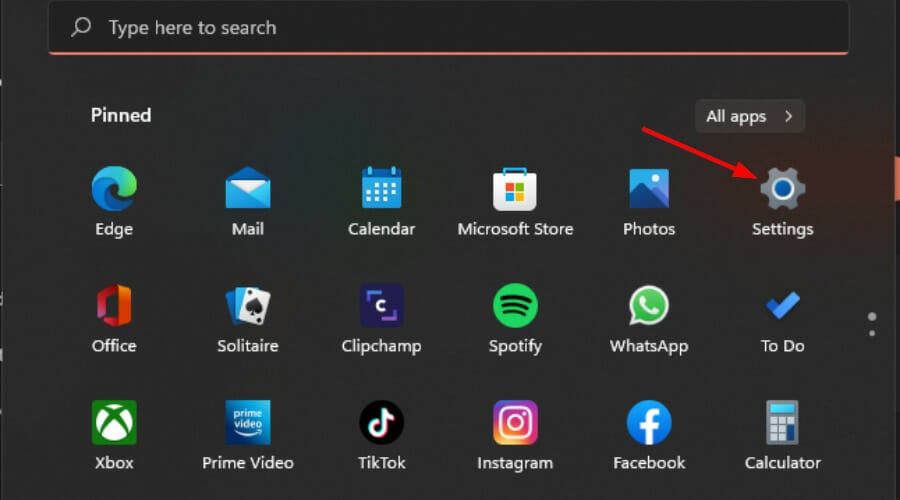
- Cliquez sur Système et sélectionnez Dépannage.
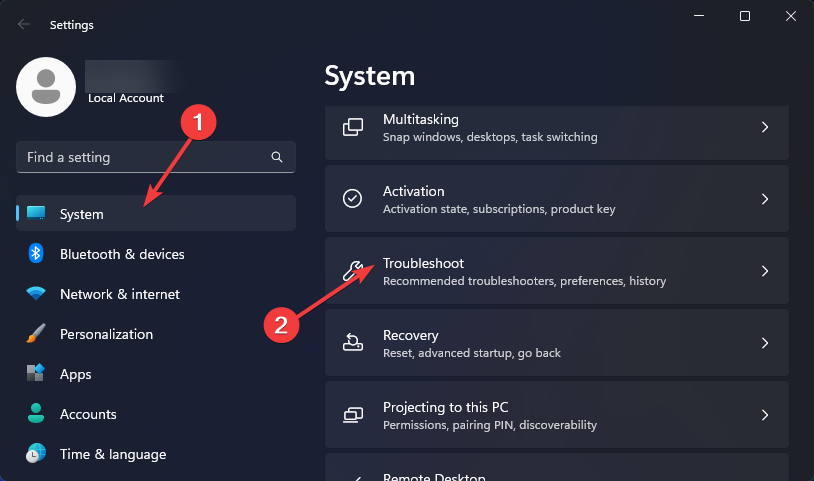
- Accédez à d'autres dépanneurs.
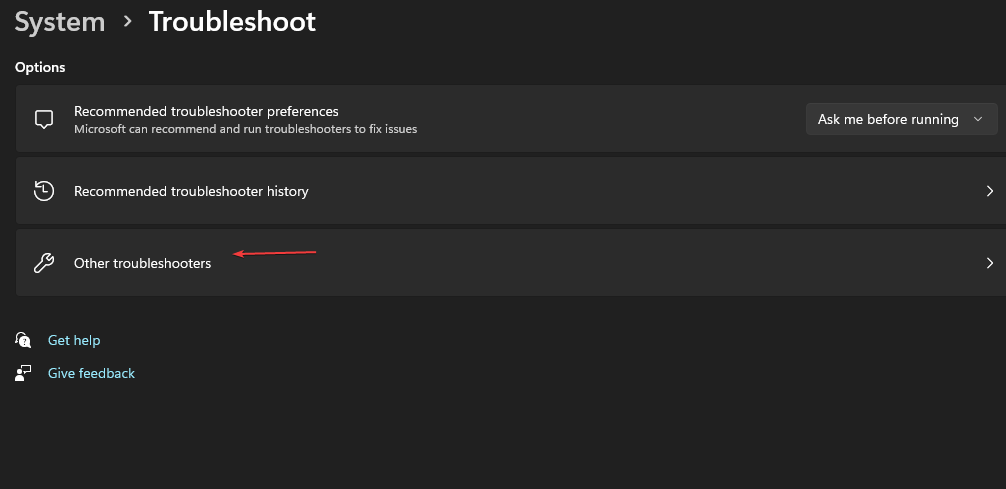
- Cliquez sur l'option « Exécuter »de l'utilitaire de résolution des problèmes de Windows Update.
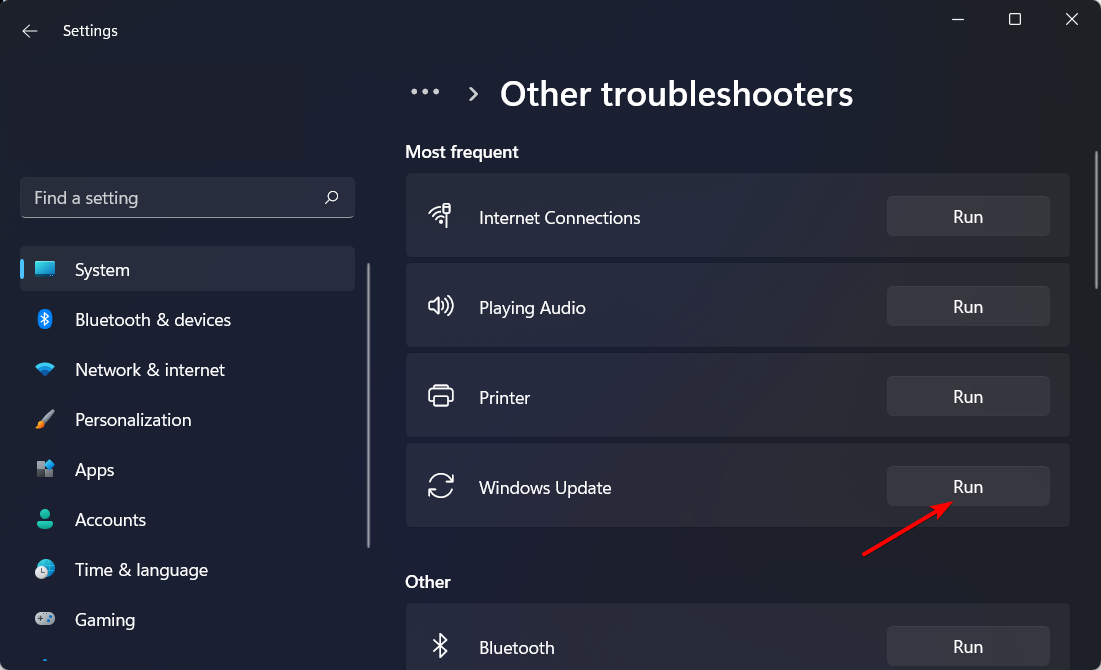
2. Réinitialisez le bouton
- du composant de mise à jour de la fenêtre, tapez cmd dans la barre de recherche et cliquez sur Exécuter en tant qu'administrateur. Windows
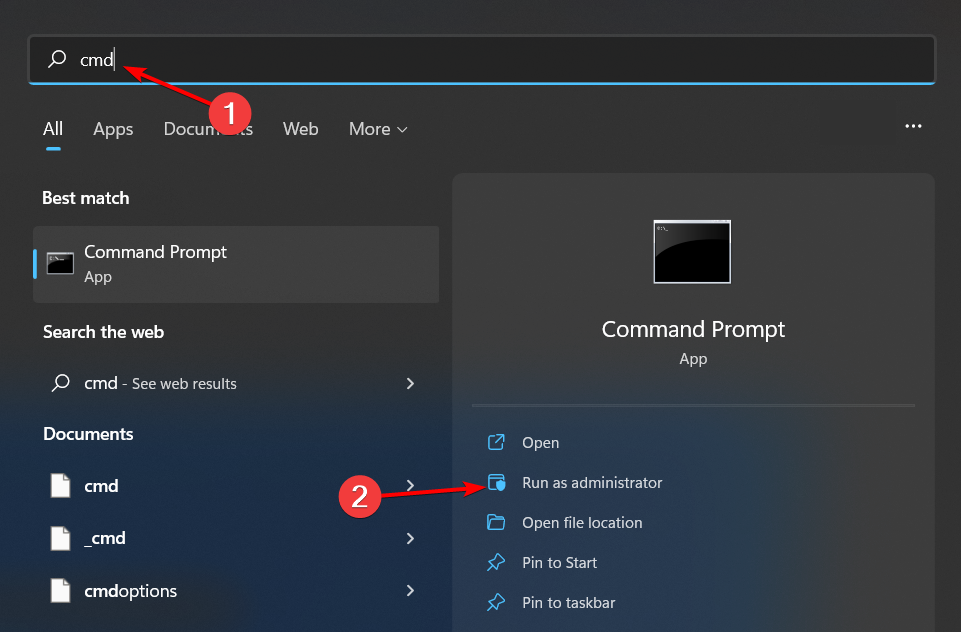
- Tapez les commandes suivantes et appuyez sur après chaque commande : Entrée
<code><strong>net stop bits</strong><strong>net stop wuauserv</strong><strong>net stop appidsvc</strong><strong>net stop cryptsvc</strong><strong>Del "%ALLUSERSPROFILE%Application DataMicrosoftNetworkDownloader*.*"</strong><strong>rmdir %systemroot%SoftwareDistribution /S /Q</strong><strong>rmdir %systemroot%system32catroot2 /S /Q</strong><strong>regsvr32.exe /s atl.dll</strong><strong>regsvr32.exe /s urlmon.dll</strong><strong>regsvr32.exe /s mshtml.dll</strong><strong>netsh winsock reset</strong><strong>netsh winsock reset proxy</strong><strong>net start bits</strong><strong>net start wuauserv</strong><strong>net start appidsvc</strong><strong>net start cryptsv</strong>net stop bits
<strong>net stop appidsvc </strong>
<br>Del "%ALLUSERSPROFILE%Application DataMicrosoftNetworkDownloader*.*"<strong></strong>rmdir %systemroot%SoftwareDistribution /S /Q
🎜rmdir %systemroot%system32catroot2 /S /Q🎜🎜regsvr32.exe /s atl.dll🎜🎜regsvr32.exe /s urlmon .dll🎜🎜regsvr32.exe /s mshtml.dll🎜🎜netsh winsock réinitialiser🎜🎜netsh winsock réinitialiser proxy🎜🎜net start bits🎜🎜net start wuauserv🎜🎜net start appidsvc🎜🎜net start cryptsv🎜🎜 🎜🎜 🎜Conseil d'expert : 🎜🎜🎜Certains problèmes de PC sont difficiles à résoudre, en particulier lorsque les fichiers système et les référentiels de Windows sont manquants ou corrompus. 🎜Assurez-vous d'utiliser un outil dédié comme 🎜Fortect🎜 qui recherchera les fichiers corrompus et les remplacera par de nouvelles versions de leur référentiel. 🎜Les composants Windows Update sont des fichiers logiciels qui permettent à Windows de se connecter aux serveurs Microsoft afin qu'ils puissent être mis à jour. Ceux-ci incluent le service Windows Update et BITS. Ils sont chargés de contacter régulièrement les serveurs Microsoft pour voir si de nouvelles mises à jour sont disponibles.
S'ils finissent par être corrompus, vous ne pourrez télécharger aucune mise à jour. La suppression des anciens fichiers et caches utilisés par Windows Update peut être effectuée en les réinitialisant. Cela garantit qu'ils n'affectent pas la connexion entre votre ordinateur et les serveurs Microsoft.
3. Téléchargez les mises à jour manuellement
Votre outil Windows Update peut parfois échouer et cela peut également être la cause du problème. Pour vous assurer qu'il n'y a aucun problème avec la mise à jour, essayez de télécharger manuellement la mise à jour problématique.
Vous pouvez le télécharger à partir du catalogue Microsoft Update. En cas de succès, il peut y avoir un problème avec le système d'exploitation. Si vous rencontrez toujours cette erreur après avoir vérifié manuellement les mises à jour, cela signifie qu'il y a eu un problème lors du téléchargement des mises à jour à partir des serveurs Microsoft.
Il faut attendre que le serveur ne soit plus surchargé. Si vous avez créé un point de restauration système ou effectué une nouvelle installation de Windows, vous pouvez choisir d'effectuer une restauration du système ultérieurement.
Néanmoins, un moyen plus simple de gérer de telles erreurs consiste à utiliser l'aide de l'outil de réparation Windows Update.
Ce qui précède est le contenu détaillé de. pour plus d'informations, suivez d'autres articles connexes sur le site Web de PHP en chinois!

